
WordPressv4.9.8最新版
- 软件大小:11.47 MB
- 更新日期:2021-12-03
- 软件语言:简体中文
- 软件类别:国产软件
- 软件授权:免费软件
- 软件官网:未知
- 适用平台:Windows10, Windows8, Windows7, WinVista, WinXP
- 软件厂商:
软件介绍 人气软件 相关文章 网友评论 下载地址
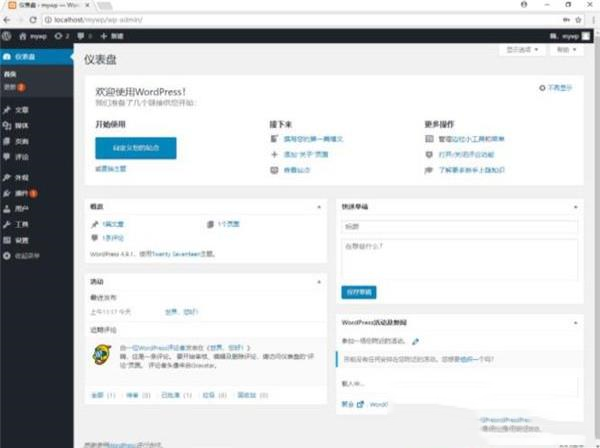
安装教程
1、在本站下载压缩包之后,解压后会得到如下图所示的文件,其中圈红的文件,也就是license和readme两个文件是一个说明文件,打开readme文件有关WordPress的介绍和安装、升级、搬家以及服务器环境要求等内容。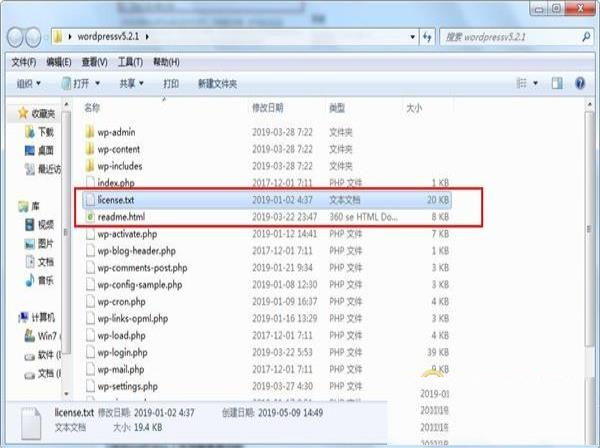
2、把所有文件都通过FTP上传工具上传到服务器空间之后,我们就可以开始WordPress的安装了,打开浏览器,在浏览器输入//localhost/mywp(如果改了端口号是8080,则输入//localhost:8080/mywp)后会进入wordpress的安装向导
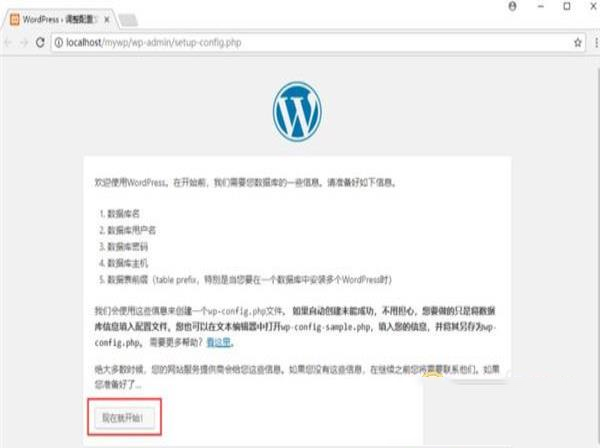
3、填上之前保存的数据库信息,提交

4、如出现以下提示,则说明数据库连接成功!直接点击现在安装即可大功告成!如提示无法连接数据库,请检查数据库名称、用户名、密码是否有误。
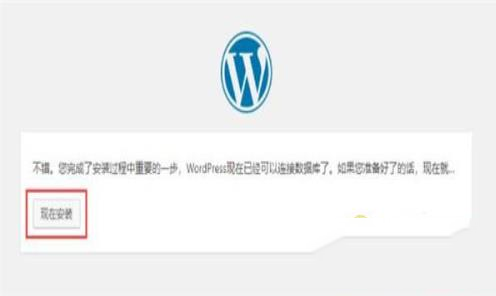
5、填好你的站点标题、后台管理员的用户名、密码(怕忘记的话用记事本保存),点击安装
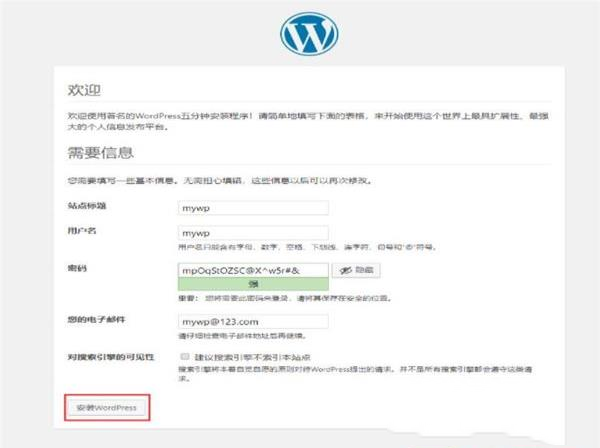
6、大功告成,提示安装成功!
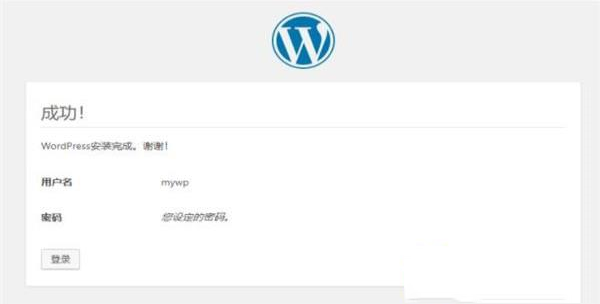
7、输入刚才设定的用户名和密码,登录到后台,慢慢开启你的建站之旅吧!
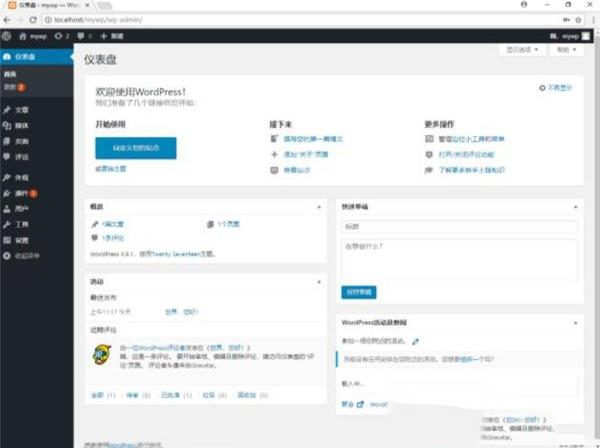
功能介绍
1.文章发布、分类、归档、收藏,统计阅读次数。2.提供文章、评论、分类等多种形式的RSS聚合。
3.提供链接的添加、归类功能。
4.支持评论的管理,垃圾信息过滤功能。
5.支持多样式CSS和PHP程序的直接编辑、修改。
6.在Blog系统外,方便的添加所需页面。
7.通过对各种参数进行设置,使Blog更具个性化。
8.在某些插件的支持下实现静态html页面生成(如WP-SUPER-CACHE)。
9.通过选择不同主题,方便地改变页面的显示效果。
10.通过添加插件,可提供多种特殊的功能。
11.支持Trackback和pingback。
12.支持针对某些其它blog软件、平台的导入功能。
13.支持会员注册登录,后台管理功能。
建站教程
1、注册域名一般注册.com域名就可以了,而且价格也不贵,基本上是70元一年。
2、申请虚拟主机
虚拟主机运营商很多。国内主机速度快,但比较贵,而且空间一般比较小;国外主机便宜,且空间大多没有限制,但速度比国内主机慢。如何取舍就 看大家对于自己博客的定位了。如果只是用博客写写文章的话,推荐还是用国内的主机,如果是建论坛或者资源站点,经常需要上传附件的话,最好选用国外的不限空间的主机。
3、在虚拟主机上绑定自己的域名
使用虚拟主机控制面板绑定申请的域名。
大多数虚拟主机绑定域名都很简单,实在不会的话,可以找虚拟主机的客服。
4、下载程序
在WordPress中文官网上下载最新的WordPress程序。
5、修改域名的DNS解析
为什么在浏览器上输入你的域名,就会显示你的主页呢。这就要靠DNS解析了。域名注册商都会提供一个域名管理系统,在里面可以修改自己域名的DNS 解析。将DNS解析到自己购买的虚拟主机上就可以了。虚拟主机的地址在虚拟主机提供商的控制面板上可以查看到,一般在绑定域名的页面会显示。
6、创建数据库
国外的主机的有一好处是可以创建数据库。而国内主机一般要另行购买。
在控制面板中创建数据库,记下数据库的主机地址、数据库名称、用户名、密码,这四个要素。
7、修改软件的安装配置文件。
就是修改wordpress程序包中的wp-config-sample.php文件,将第6步中记下的主机地址、数据库名称、用户名、密码填入相应的位置就可以了,并重命名为wp-config.php。
8、上传程序至ixwebhosting主机域名空间
这步使用ftp上传就可以了。很简单。
9、访问 域名/wp-admin/install.php进行wordpress安装。填写博客信息及邮箱。
这一步最轻松,完全傻瓜化,自动化。填邮箱的时候填第4步的域名邮箱比较好。当然也可以填自己的常用邮箱。
另,随着BAT云平台的推出,建站变得更加方便。比如,百度云平台已有相关教程

下载地址
-
WordPressv4.9.8最新版
普通下载地址
资源服务器故障请点击上面网盘下载
其他版本下载
- 查看详情WordPressv5.7.2.0官方简体中文正式版发布9.66 MB 简体中文21-12-03
- 查看详情Layuiv2.5.6官方版602 KB 简体中文21-12-03
- 查看详情微简(vjpage)v4.4免费版50.6 MB 简体中文21-12-03
- 查看详情GitHub Desktop(开发工具)v3.0.3.1 绿色版158 MB 简体中文21-12-03
- 查看详情Super Productivity(谷歌插件)v2.3官方版43.5 MB 简体中文21-12-03
- 查看详情ApiPost(测试工具)v5.0.5破解版59.3 MB 简体中文21-12-03
- 查看详情WordPressv4.9.8最新版11.47 MB 简体中文21-12-03
- 查看详情OwnCloud(源码文件)50.8 MB 简体中文21-12-03
人气软件

adb工具包v1.0.32正式版623 KB
/简体中文
swiper4v4.5免费版502 KB
/简体中文
GitHub Desktop(开发工具)v3.0.3.1 绿色版158 MB
/简体中文
Layuiv2.5.6官方版602 KB
/简体中文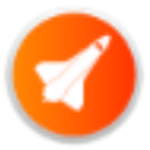
ApiPost(测试工具)v5.0.5破解版59.3 MB
/简体中文
OwnCloud(源码文件)50.8 MB
/简体中文
Super Productivity(谷歌插件)v2.3官方版43.5 MB
/简体中文
WordPressv4.9.8最新版11.47 MB
/简体中文
开单大师v2.9.6完整版31 MB
/简体中文
PHPYun(云人才系统)源码17.6 MB
/简体中文
相关文章
-
无相关信息
网友评论共0条






 E-Code Explorer(易语言反编译工具)v2.2免费绿色版
E-Code Explorer(易语言反编译工具)v2.2免费绿色版 Specher鼠标连点器v1.0绿色免费版
Specher鼠标连点器v1.0绿色免费版 Java 8.0U181官方正式版(32位/64位)
Java 8.0U181官方正式版(32位/64位) 天选姬桌宠v1.5.1正式版
天选姬桌宠v1.5.1正式版 海马苹果助手v5.2.6最新版
海马苹果助手v5.2.6最新版 火绒剑独立版v5.0.47单文件版
火绒剑独立版v5.0.47单文件版 微软电脑管家2.1 V1.2.1.9895 官方版
微软电脑管家2.1 V1.2.1.9895 官方版 Universal Viewer pro(高级文件查看器)v6.7.3.0中文绿色破解版
Universal Viewer pro(高级文件查看器)v6.7.3.0中文绿色破解版 AIDA64中文破解版(附序列号及使用说明)
AIDA64中文破解版(附序列号及使用说明)







